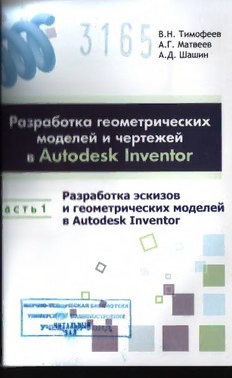
Разработка геометрических моделей и чертежей в Autodesk Inventor учебное пособие Ч. 1 Разработка эскизов и геометрических моделей в Autodesk Inventor PDF
Preview Разработка геометрических моделей и чертежей в Autodesk Inventor учебное пособие Ч. 1 Разработка эскизов и геометрических моделей в Autodesk Inventor
В.Н. Тимофеев А.Г. Матвеев А .Д. Шашин Разработка геометрических моделей и чертежей в Autodesk Inventor Разработка эскизов я * I ь 1 и геометрических моделей в Autodesk Inventor МИНИСТЕРСТВО ОБРАЗОВАНИЯ И НАУКИ РОССИЙСКОЙ ФЕДЕРАЦИИ МОСКОВСКИЙ ГОСУДАРСТВЕННЫЙ ИНДУСТРИАЛЬНЫЙ УНИВЕРСИТЕТ В.Н. Тимофеев, А.Г. Матвеев, А.Д. Шашин РАЗРАБОТКА ГЕОМЕТРИЧЕСКИХ МОДЕЛЕЙ И ЧЕРТЕЖЕЙ В AUTODESK INVENTOR Часть 1 РАЗРАБОТКА ЭСКИЗОВ И ГЕОМЕТРИЧЕСКИХ МОДЕЛЕЙ В AUTODESK INVENTOR Учебное пособие „ ЧИТАЛЬНЫЙ С ЗАЛ Москва 2015 УДК 621:744(075.8) ББК 30.119 Т41 Рецензент: Пакулин А.П., доцент, к.т.н., доцент кафедры графики и промышленного дизайна Тимофеев В.Н. Т41 Разработка геометрических моделей и чертежей в Autodesk Inventor. Часть 1: Разработка эскизов и геометрических моделей в Autodesk Inventor: учебное пособие / В.Н. Тимофеев, А.Г. Матвеев, А.Д. Шашин. - М.: МГИУ, 2015. - 82 с. ISBN 978-5-2760-2376-2 Учебное пособие соответствует программе курса «Геометрическое моделирование в машиностроении» как раздела дисциплины «Инженер ная графика». Предназначено для студентов машиностроительных специально стей. Пособие может быть использовано при выполнении различных чер тежей и рисунков, работе над курсовыми и дипломными проектами. УДК 621:744(075.8) ББК 30.119 ISBN 978-5-2760-2376-2 © МГИУ, 2015 О Тимофеев В.Н., Матвеев А.Г., Шашин А. Д., 2015 Оглавление Введение...............................................................................................................4 1. Создание плоского эскиза..............................................................................6 1.1. Термины и определения. Начало работы с Inventor............................6 1.2. Главное окно Inventor..............................................................................8 1.3. Построение плоского контура...............................................................11 1.4. Основные команды геометрических построений...............................13 1.5. Геометрические зависимости эскиза....................................................15 1.6. Нанесение размеров на эскизе..............................................................16 1.7. Алгоритм создания эскиза в новом файле...........................................18 2. Построение моделей.....................................................................................20 2.1. Создание моделей простых геометрических тел...............................20 2.2. Конструктивные элементы модели......................................................21 2.2.1. Эскизные конструктивные элементы.............................................22 2.2.2. Типовые конструктивные элементы..............................................26 2.3. Рабочие элементы среды моделирования. Массивы...........................30 2.3.1. Рабочие элементы.............................................................................30 2.3.2. Массивы и зеркальное копирование..............................................32 2.4. Способы построения моделей в Inventor.............................................34 2.4.1. Построение модели с помощью функции «Лофт»......................34 2.4.2. Построение модели редактированием примитива с применением функции «Выдавливание»..............37 2.4.3. Построение модели редактированием примитива с применением функции «Фаска»..............................39 2.4.4. Построение модели редактированием примитива с применением функции «Наклонная грань» 41 2.4.5. Построение модели пирамиды с произвольным углом наклона к основанию и числом граней.............................43 2.5. Моделирование реальных деталей.......................................................45 2.6. Выполнение разрезов (сечений) на моделях.......................................48 2.6.1. Выполнение разрезов (сечений) по их типу. Способ 1...............49 2.6.2. Выполнение разрезов (сечений) при редактировании модели. Способ 2.........................................51 2.6.3. Выполнение разрезов (сечений) и их анализ. Способ 3..............53 2.7. Алгоритм создания геометрических моделей.....................................56 Заключение.........................................................................................................57 Список литературы............................................................................................57 Приложение. Варианты задания.....................................................................58 3 Введение Компьютерная инженерная графика в настоящее время ис пользуется практически во всех научных и инженерных обла стях деятельности человека. Поэтому знание ее основ необходи мо любому ученому или инженеру. Высокая эффективность применения компьютерной инже нерной графики в проектировании обусловлена следующим: - освобождением конструктора от выполнения однообраз ных рутинных операций, которые можно формализовать, что определяет возрастание производительности труда, квалифика ции и творческой активности проектировщика; - сокращением сроков конструкторской подготовки произ водства, повышением уровня нормализации и унификации кон струкций машин и технологической оснастки; - повышением качества проектной документации при суще ственном сокращении ошибок и неточностей на чертежах; - неограниченным расширением сферы применения вычис лительной техники вследствие оптимизации ввода и вывода гра фической информации и обеспечения активного графического диалога проектировщика с ЭВМ. При обычных методах проектирования 70% времени уходит на выполнение чертежно-графических работ и только 30% оста ется на творческий процесс. Система автоматизированного про ектирования (САПР) - это система, позволяющая на базе вычис лительной техники автоматизировать процесс создания проектно конструкторской документации в реальном масштабе времени. В мире существует множество систем и технических средств, позволяющих с успехом выполнять задачи САПР. Первой системой автоматизированного проектирования (CAD-системой) для персональных компьютеров стала программа AutoCAD, со зданная в 80-х годах прошлого столетия фирмой «Autodesk». Появление программы AutoCAD дало толчок к разработке но вых CAD-систем. Так, в конце 90-х годов появилась система Solid Works, отличающаяся удобством построения твердотельных мо делей и высокой интегрированностью с другими системами. Программа Pro/ENGINEER - это система твердотельного и поверхностного проектирования, которая использует уникаль- 4 ную по своим возможностям технологию Proven Technology, ос нованную на граничных представлениях. Основное отличие Proven Technology от известных технологий трехмерного проек тирования - жесткие требования к проектируемой геометрии (геометрия должна быть определена однозначно). Такие ограни чения не требуют от конструкторов лишних усилий при проек тировании, но позволяют достичь полного соответствия геомет рии заданным размерам, что важно при дальнейшей работе: из готовление технологической оснастки, подготовка программ для обработки на станках с числовым программным управлением (ЧПУ) и т.д. Среди различных систем твердотельного проектирования наибольшую известность и распространение получила система Autodesk Inventor (Inventor). Инструментальные средства Inventor обеспечивают полный цикл конструирования и создания кон структорской документации. С помощью этой программы мож но создавать трехмерные модели деталей и изделий, а также их рабочие чертежи, создавать конструктивные элементы, детали, узлы, реализовать возможность совместной работы над кон струкцией всех разработчиков, включая группы инженеров, находящихся на большом отдалении друг от друга. Inventor позволяет свободно работать как с плоскими, так и с пространственными моделями. Модель детали выполняется ме тодами твердотельного моделирования, обеспечивается создание моделей сборок и выпуск конструкторской документации. Это выгодно отличает Inventor от программного обеспечения анало гичного назначения, причем переход от плоской модели к трех мерной возможен на любой стадии разработки. В пособии дается описание выполняемых операций и команд на базе системы Au todesk Inventor Professional 2013. Ключевые слова: интерфейс, браузер, модель, плоский контур, при митивы, зависимости, размеры, среда моделирования, разрезы, сечения, выдавливание, вращение, массив, зеркальное копирование. 5 1. СОЗДАНИЕ ПЛОСКОГО ЭСКИЗА 1.1. Термины и определения. Начало работы с Inventor Согласно ГОСТ 2.052-2006 «Электронная модель изделия» дано определение следующим терминам: геометрическая модель - электронная модель изделия, описывающая геометрическую форму, размеры и иные свойства изделия, зависящие от его формы и размеров; твердотельная модель - трехмерная электронная геомет рическая модель, представляющая форму изделия как результат композиции заданного множества геометрических элементов с применением операций булевой алгебры к этим геометрическим элементам; поверхностная модель - трехмерная электронная геометри ческая модель, представленная множеством ограниченных по верхностей, определяющих в пространстве форму изделия; каркасная модель - трехмерная электронная геометрическая модель, представленная пространственной композицией точек, от резков и кривых, определяющих в пространстве форму изделия. В Inventor проектирование изделий основано на использова нии твердотельных моделей деталей и сборочных единиц. Основное назначение Inventor - предоставить пользователям инструментарий, максимально отвечающий их требованиям, со здать условия для высокопроизводительной работы, гарантиро вать возможность создания сложных форм, обеспечить соответ ствие реальным потребностям рынка в области проектирования. Процесс проектирования ведется по следующей схеме: создание плоского эскиза - создание твердотельной модели - создание чертежа детали. При первоначальном запуске программы Autodesk Inventor Professional 2013 появляются заставки, позволяющие познако миться с программной продукцией компании Autodesk, и диало говое окно начала работы (рис. 1.1). 6 Рис. 1.1. Диалоговое окно начала работы в Inventor С помощью этого окна можно создать новый файл или отре дактировать существующий файл, выбрать проект, создать но вый проект, отредактировать существующий проект. Проекты в Inventor используются для логического группирования разраба тываемых конструкций. Использование проектов позволяет за помнить информацию о размещении данных проектов и редак тируемых файлов, а также поддерживать связи между ними. После того как активный проект установлен, можно открыть существующий файл или создать новый файл. Если в области «Начало работы/Запуск)» (см. рис. 1.1) выбрать «Создать», откры вается диалоговое окно создания файла, содержащее шаблоны для новой детали, сборки (изделия), чертежа или схемы (рис. 1.2). Рис. 1.2. Диалоговое окно создания нового файла 7 Существует возможность выбора любого из имеющихся шаблонов с нужными единицами измерения: JlHCTMeT.ipt - стандартный шаблон для создания деталей из листового материала. Обычный.ipt - стандартный шаблон для создания обычных твердотельных деталей. Обычныйлат - стандартный шаблон для создания сборки. 06bi4Hbifi.dwg - стандартный шаблон для создания техни ческого документа 2D и передачи данных в AutoCAD. 06bi4HbiH.idw - стандартный шаблон для создания чертежа твердотельной модели. Обычныйлрп - стандартный шаблон для создания техниче ского чертежа в виде презентаций (схем сборки/разборки). В области «Видео и пособия» представлены анимационные ролики для обучения работы с Inventor. Первоначальные навыки работы можно получить, просматривая учебные пособия систе мы. Различные компоненты системы поддержки позволяют по лучить справочные данные по текущей задаче, разбирать проце дуры в учебном пособии, набирать опыт с помощью обучающих документов, а также просто изучать справочные разделы, пере мещаясь от одного к другому. 1.2. Главное окно Inventor Прежде чем рассматривать построение эскизов, остановимся на основных элементах главного окна Inventor. Главное окно Inventor показано на рис. 1.3. В пределах главного окна разме щаются графическая область, панели инструментов, палитры инструментов и браузер. При наличии открытых одновременно файлов детали, изделия и чертежа, палитра и панели инструментов будут изменяться при переключении между активными окнами. В главном окне Inventor содержатся основные функциональ ные зоны: - строка заголовка, в которой указано имя приложения, а также содержатся кнопки управления окном (верхняя часть экрана); 8
